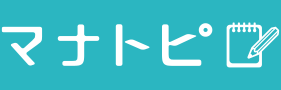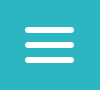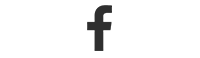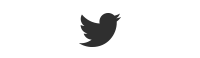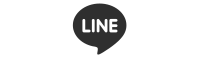文字の読みやすさを工夫しよう

誰にでも見やすく、伝わりやすい資料を作るためには、まず文字が読みやすくなるよう、工夫しましょう。ちょっとしたポイントを押さえるだけで、見やすさ、読みやすさが格段に上がります。
1:フォントは、「メイリオ」がオススメ!
メイリオは文字によって幅が変わることがない(等幅な)ので、テキストエリアが複数行にまたがったときに見た目のバランスが良くなります(メイリオがインストールされていないMacでは、「ヒラギノ角ゴ」が見た目のバランスがよくオススメ)。
また、日本語に混じって英語が出てくるようなスライドを作成するときは、和文フォントと相性の良い「Segoe UI」という欧文フォントがオススメです。和文との文字サイズのバランスがよく、見栄えが良くなります。
2:フォントサイズは使用する状況に応じて変更しよう
スクリーンに映し出すとき、大見出しのフォントサイズは36~44pt、本文は18~32pt、にしましょう。スライドのフォントサイズが小さいと、大きな会場や後ろの席では見えないことがあります。また、企画書としてA4用紙に出力する場合は16ptがオススメ。日本語の読みやすい一行あたりの長さ(行長)は40字前後。16ptのフォントサイズなら、調度良く画面に収めることができます。
3:読みやすい改行をしよう
単語の途中で改行を入れるのは避け、文、文節、単語など区切りのよいところで改行しましょう。難しい場合は言い回しを工夫して、改行位置を調節してください。また、トピックスごとに行間を空けるとぐっと見やすくなります。
4:大事な箇所は目立たせよう
重要な箇所や強調して伝えたい箇所は、文字を太くするか色をつけるなどして目立たせると効果的に伝わります。また、オブジェクトや文章は、グリッドやガイドの機能を使って縦横の配置をそろえると統一感がでて見やすくなります。
スライドに使う色は3色をベースに!
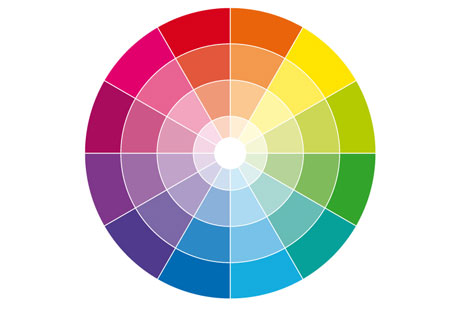
文字をキレイに整えたところで、次は配色です。効果的に色を使って、より視覚的に魅力のある資料にしましょう。
1:原則、色は少なく、使い方を統一しよう
色数が多いと煩雑な印象を与えてしまいます。できるだけ色数を少なくすると画面がすっきりみえます。色をもっと使いたい!という場合は、同じ色を明度を変えて使いましょう。明度とは色の明るさのことで、明度が高いと色が明るくなります。
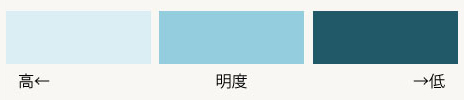
2:ベースカラー、メインカラー、アクセントカラーを決めよう
資料に統一感と読みやすさを出すには、使う色は3色がよいでしょう。使い分けは下記のようになります。
- ベースカラー……スライドのベースとなる色で、主に文字に使います。
- メインカラー……見出しや強調したい色に使います。
- アクセントカラー……注目させたいところや注意書きに使います。
3:見やすい色の組み合わせにしよう
背景が明るいなら文字は暗く、背景が暗いなら文字は明るくすると、文字が見やすくなります。
4:彩度は少し下げよう
彩度とは、色の鮮やかさです。彩度が高いとケバケバしい印象を与えますが、彩度が低いと落ち着いた印象を与えます。標準は高めに設定されているので、少し下げましょう。
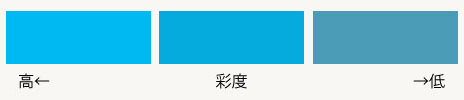
読みやすい資料で、脱・初心者!

資料が完成したら、一度、客観的な視点で読み返してみましょう。読みやすさに配慮された資料になっていることが、脱・初心者への第一歩。今回ご紹介したポイントは、PowerPointの機能、テクニックのごく一部です。もっと分かりやすい資料をつくりたい!PowerPointの機能を勉強したい!そう思ったあなたには、ユーキャンの「パワーポイント講座」がオススメ。学習用ソフトを使うため、実際にパソコンを操作しながら学習できます。初心者にもやさしい、丁寧なテキストもついているので、無理なくスキルアップができますよ。
パワーポイント講座へのリンク
マクロソフト オフィス スペシャリスト(MOS)講座へのリンク
※アプリケーションのバージョンにより、操作が異なる場合がございます。